Word2013在打印图形时打印预览不显示怎么办
发布时间:2017-03-08 23:48
在word2013中插入图形后,想要进行打印,打印预览中却无法将其显示出来,这是怎么回事呢?下面就跟小编一起看看吧。
Word2013打印图形时不显示的解决方法
1、启动 Word 2013,单击菜单栏--插入--图形,选择一种图形插入,如图:
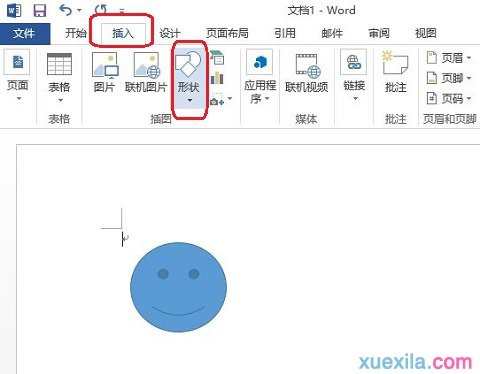
2、可以看到在打印预览界面,没有内容显示,如图:
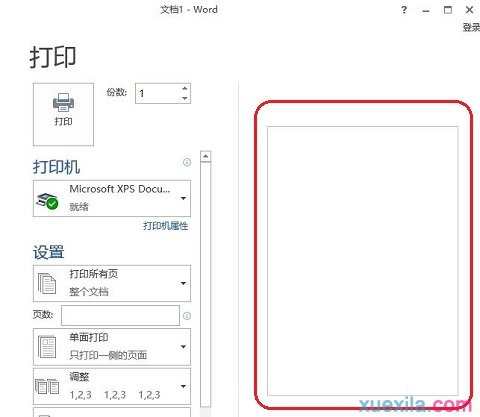
3、单击文件-选项,如图:
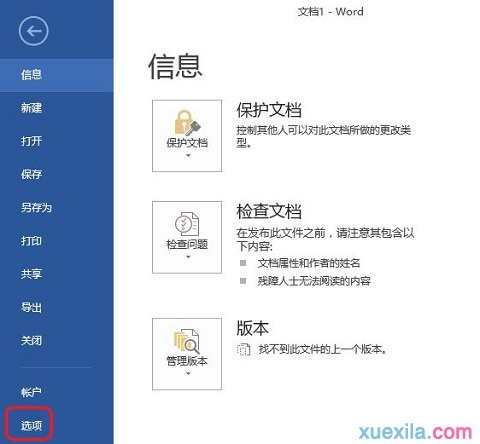
4、切换到显示标签,拉动右侧滚动条,在显示里面勾选“打印在 Word 中创建的图形”,如图:
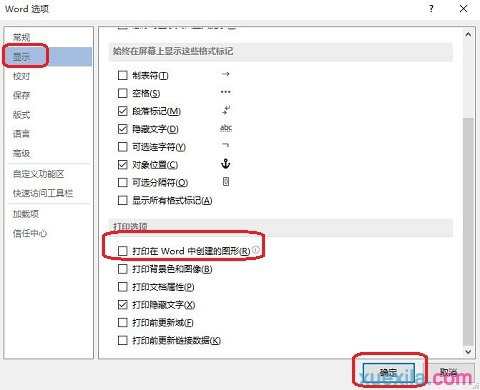
5、再次在打印预览界面看看,这时就可以看到我们想打印的东西了,如图:
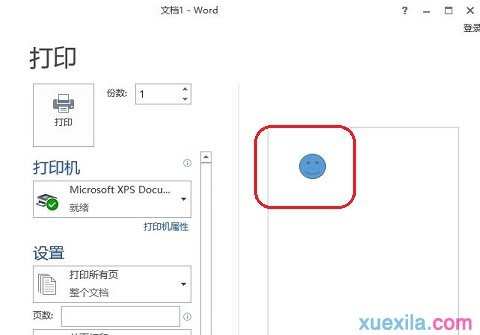
Word2013打印图形时打印预览不显示的相关文章:
1.word2013里打印预览看不见图片的解决方法
2.Word2013中的图形打印不出来怎么办

Word2013在打印图形时打印预览不显示怎么办的评论条评论